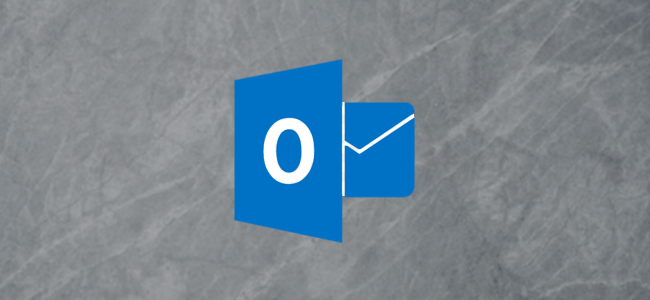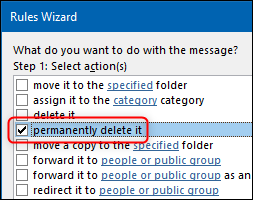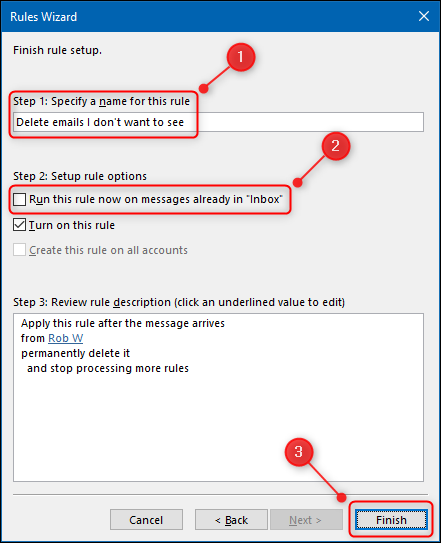هناك بعض الأشخاص لا تريد أن تسمع منهم أبدًا. لا يمكنك منعهم من إرسال رسائل بريد إلكتروني إليك ، ولكن يمكنك إعداد Microsoft Outlook لحذف رسائل البريد الإلكتروني تلقائيًا بمجرد وصولها. إليك الطريقة.
هناك طريقتان أساسيتان لحذف رسائل البريد الإلكتروني تلقائيًا في Outlook: القواعد والمسح. القواعد هي بالضبط ما تبدو عليه - قواعد يجب على عميل Outlook اتباعها. يمكنك إعداد قاعدة تخبر Outlook بحذف رسائل البريد الإلكتروني من مرسل معين بشكل دائم بمجرد وصولها.
المسح عبارة عن أداة مضمنة في تطبيق Outlook على الويب لمسح رسائل البريد الإلكتروني من علبة الوارد الخاصة بك. إنها أسهل قليلاً في الاستخدام من القواعد ، لكنها لا تحتوي على كل التعقيد وقوة القواعد. ومع ذلك ، فهو أكثر من كافٍ لهذه الوظيفة.
سيتم تطبيق القاعدة على عميل سطح المكتب في Outlook فقط ، ولا يتم تطبيق المسح إلا على تطبيق Outlook على الويب. إذا كنت تستخدم كل من تطبيق الويب وعميل سطح المكتب ، فستحتاج إلى إعداد كليهما.
ذات صلة: استخدم ميزة المسح المضمنة في Outlook Online لمسح رسائل البريد الإلكتروني غير المرغوب فيها
استخدم قاعدة في Outlook Desktop Client
تعمل القواعد في المجلد الذي قمت بإنشائها فيه ، لذلك تحتاج إلى تحديد بريد إلكتروني في علبة الوارد الخاصة بك حتى يعمل هذا. بعد تحديد بريد إلكتروني ، انقر فوق الصفحة الرئيسية> القواعد> إنشاء قاعدة.
في لوحة "إنشاء قاعدة" التي تفتح ، انقر على "خيارات متقدمة".
حدد المربع بجوار الخيار "من [الاسم]". هذا هو الشخص الذي سيتم حذف رسائل البريد الإلكتروني الخاصة به تلقائيًا قبل أن تراها ، لذا تأكد من أنه المرسل الصحيح. من هناك ، انقر على "التالي".
بعد ذلك ، حدد مربع الاختيار "حذفه نهائيًا".
سيتم عرض حوار التأكيد. انقر فوق الزر "نعم".
الآن حدد زر "التالي" و "التالي" مرة أخرى للوصول إلى الصفحة الأخيرة من المعالج.
قم بتسمية القاعدة الخاصة بك ، وقم بتشغيل الخيار "تشغيل هذه القاعدة الآن على الرسائل في" البريد الوارد "، وانقر فوق" إنهاء ".
تم الآن إنشاء قاعدتك ، وسيتم حذف أي رسائل بريد إلكتروني من هذا المرسل على الفور وبشكل تلقائي بمجرد وصولها إلى صندوق الوارد الخاص بك.
استخدم عملية مسح في تطبيق Outlook Web
تعمل ميزة المسح في مجلدات محددة مثل القواعد ، لذلك تحتاج إلى تحديد بريد إلكتروني في علبة الوارد الخاصة بك حتى يعمل هذا. بعد تحديد بريد إلكتروني ، انقر فوق "مسح" في شريط الأدوات.
حدد "نقل جميع الرسائل من مجلد البريد الوارد وأي رسائل مستقبلية" ، واضبط مجلد "نقل إلى" على "العناصر المحذوفة" ، ثم انقر فوق الزر "موافق".
هذا كل ما في الامر. انقر فوق "موافق" في مربع حوار التأكيد.
بخلاف القاعدة الموجودة في تطبيق عميل Outlook ، لن يتجاوز المسح مجلد العناصر المحذوفة. هذا يعني أن أي عناصر يتم حذفها تلقائيًا ستكون مرئية في العناصر المحذوفة ، لذلك ستحتاج أحيانًا إلى إفراغ هذا المجلد.